
【Flutter】Share plugin の使い方
こんにちは、株式会社Pentagonでアプリ開発をしている山田です。
今日は、Share pluginの使い方についてまとめていきます。
1. Share plugin とは?
これは、Flutter Community Plus Plugins というFlutter 公式のコミュニティーが作成しているプラグインの一つです。
Share pluginの機能としましては、各種プラットフォーム(email, SMS, SNS etc...)を通して、テキストや画像を送る為のプラグインとなっています。
2. インストール方法
こちらは、パッケージの Installing セクションにも書かれていますが、pubspec.yaml ファイルに以下の文言を記載します。
その後、pub get をしてパッケージを取得します。
dependencies:
share: ^2.0.43.実装方法
今回実装方法を説明する際に、以下のようなサンプルを作成しました。
この画面を元に解説をしていきます。


gmail でShareを行うと、以下のようになります。
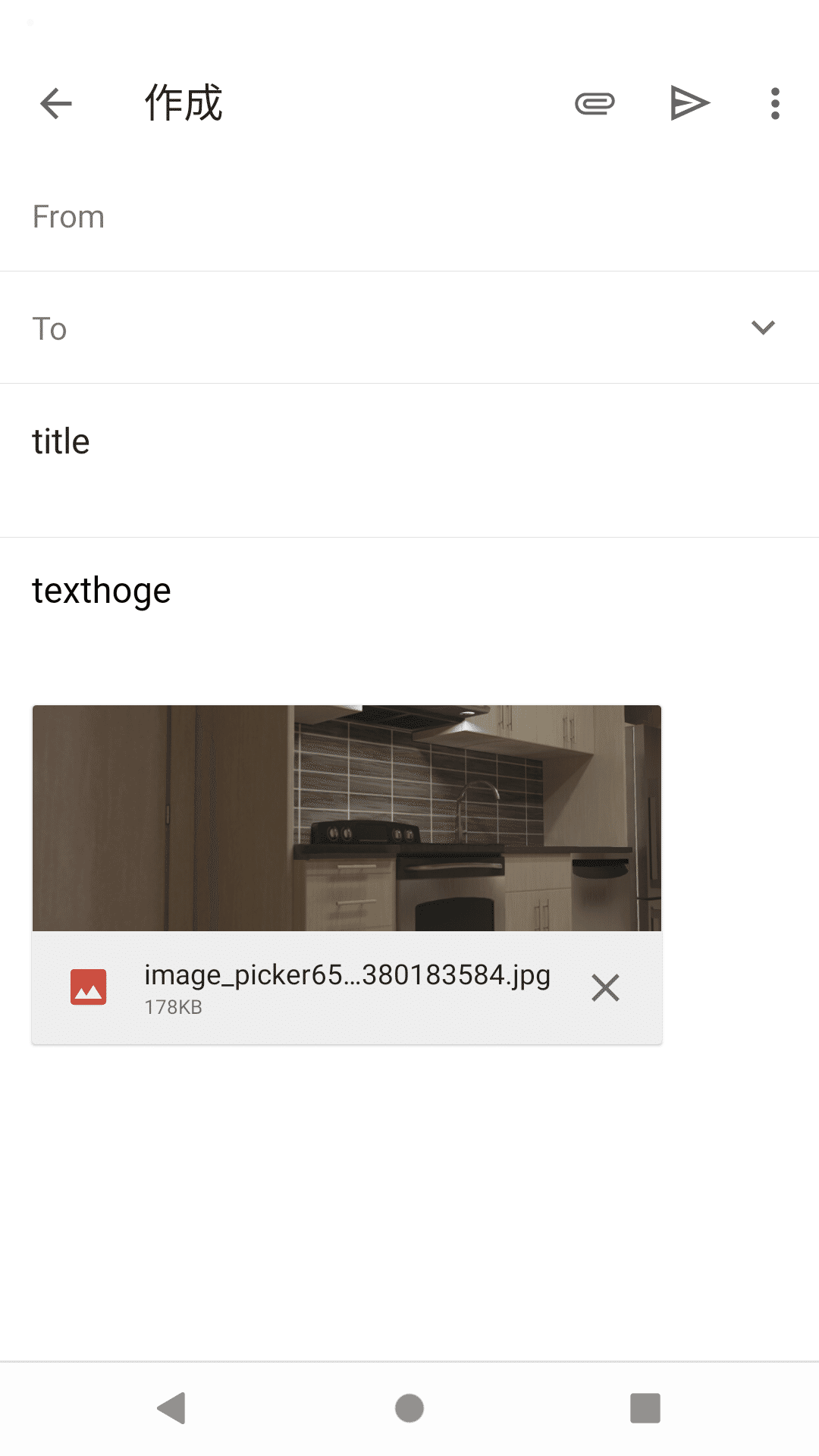
3.1 Share buttonの実装
こちらがShare button のコードになります。
_onShare(BuildContext context) async {
final RenderBox box = context.findRenderObject() as RenderBox;
if (imagePaths.isNotEmpty) {
await Share.shareFiles(imagePaths,
text: text,
subject: subject,
sharePositionOrigin: box.localToGlobal(Offset.zero) & box.size);
} else {
await Share.share(text,
subject: subject,
sharePositionOrigin: box.localToGlobal(Offset.zero) & box.size);
}
}各Form で入力した値を、_onShare()へ渡しています。
そして、shareFiles()を用いて、指定した画像(imagePaths)、テキスト(text)、タイトル(subject)の値を渡します。
text: ここにはSNSやメールに対する本文へ値が入ります。
subject: ここには、メールだとタイトルに値が入ります。
sharePositionOrigin: これは、iPadのみに有効なパラメータです。
共通で使用されるshareボタンの一覧シートの位置を指定することができます。例として、このパラメータの有無を画像にしました。
sharePositionOriginで一覧シートの位置を指定した場合

sharePositionOriginで一覧シートの位置を指定しなかった場合
以下のようなコードでもう一度動かしてみます。
_onShare(BuildContext context) async {
final RenderBox box = context.findRenderObject() as RenderBox;
if (imagePaths.isNotEmpty) {
await Share.shareFiles(imagePaths,
text: text,
subject: subject);
} else {
await Share.share(text,
subject: subject);
}
}
この様に、一覧シートが左上から表示されていることが分かります。
3.2 各種SNSでの実際のShareについて
以下の画像の様なデータをShare pluginで各種SNS(Twitter, FaceBook, LINE, Instagram)でシェアを試みた場合を示します。

Twitterの場合

LINEの場合

FaceBookの場合

Instagramの場合

3.3 URLから画像を取得する際
以下のリンクからサンプル画像を取得します。
final _url = 'https://picsum.photos/250?image=9';URLから画像を取得するときのコードは次のとおりです。
Future<void> _download() async {
final response = await http.get(Uri.parse(_url));
final imageName = "test.jpg";
final appDir = await pathProvider.getApplicationDocumentsDirectory();
final localPath = path.join(appDir.path, imageName);
final imageFile = File(localPath);
await imageFile.writeAsBytes(response.bodyBytes);
setState(() {
_localPath = localPath;
});
}LINEへ送信すると、次の様に送れることが確認できました。

4. 参考資料
今回用いたソースコードの全容は、下記のリポジトリにありますので、知りたい方はご確認をお願いします。
この記事が気に入ったらサポートをしてみませんか?
